Anda sedang menyinkronkan kesalahan akun yang berbeda di OneDrive untuk Mac
Jika Anda mencoba mengunggah atau menyinkronkan file di komputer Mac Anda melalui penyimpanan cloud OneDrive , dan Anda menerima (OneDrive)Anda sedang menyinkronkan kesalahan akun yang berbeda(You’re syncing a different account) , berikut adalah perbaikan yang harus Anda ikuti. Sangat mudah untuk menghilangkan masalah ini karena Anda harus menghapus kata sandi akun lama yang disimpan dari Akses Rantai Kunci(Keychain Access) . Artikel ini menunjukkan langkah-langkah yang tepat untuk menyelesaikannya.
Jika Anda menggunakan dua akun OneDrive di komputer (OneDrive)Mac Anda , ada kemungkinan mendapatkan pesan kesalahan ini saat OneDrive tidak dapat membedakan kedua akun dengan benar. Itu bisa terjadi karena korupsi file internal. Saat pesan ini muncul, sinkronisasi berhenti secara otomatis, dan pengguna tidak dapat mengunggah file baru ke penyimpanan OneDrive .
Anda sedang menyinkronkan kesalahan OneDrive akun yang berbeda di Mac
Untuk mengatasi masalah ini:
- Tekan Cmd+Space di komputer Anda.
- Cari akses gantungan kunci(keychain access) .
- Buka aplikasi yang sesuai di Mac.
- Cari Kredensial Cached(OneDrive Cached Credential) OneDrive atau Kredensial Cached OneDrive Standalone(OneDrive Standalone Cached Credential) .
- Klik kanan padanya.
- Pilih Hapus(Delete)
- Konfirmasi penghapusan kata sandi ini.
- Buka OneDrive untuk masuk ke akun Anda.
Mari kita lihat langkah-langkah ini secara rinci.
Pada awalnya, Anda perlu membuka Akses Keychain(Keychain Access) di komputer Anda. Anda dapat mengikuti metode apa pun untuk melakukannya. Namun, membuka aplikasi ini dengan mudah menggunakan pencarian Spotlight . Untuk itu, tekan tombol Cmd+Space secara bersamaan dan cari keychain access . Anda harus menemukan aplikasi dalam hasil saat Anda mengetik.
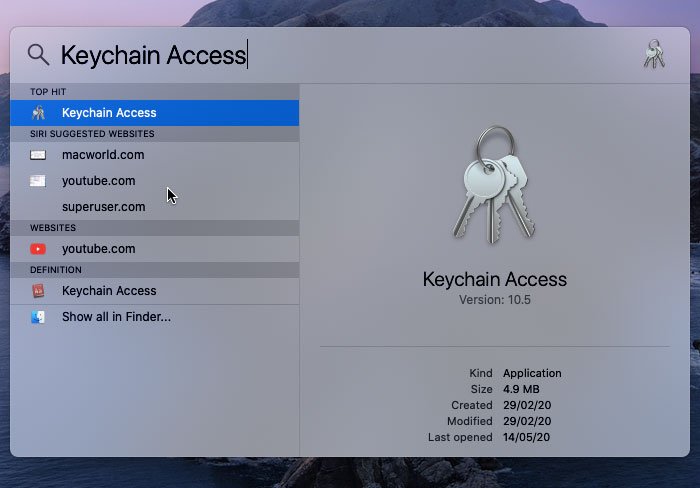
Setelah membuka Akses Rantai Kunci(Keychain Access) , Anda perlu menemukan Kredensial Cached(OneDrive Cached Credential) OneDrive atau Kredensial Cached Standalone OneDrive(OneDrive Standalone Cached Credential) .
Jika Anda menginstal OneDrive bersama Word , Excel , PowerPoint , dll., Anda akan melihat OneDrive Cached Credential .
Namun, jika Anda hanya menginstal OneDrive di komputer Mac , Anda akan melihat Kredensial Cached Standalone OneDrive(OneDrive Standalone Cached Credential) .
Bagaimanapun, Anda harus mengklik kanan padanya dan memilih opsi Hapus(Delete) .

Ini akan meminta Anda untuk mengkonfirmasi penghapusan. Anda dapat mengonfirmasinya di jendela sembulan.
Setelah menyelesaikan langkah terakhir dengan sukses, Anda dapat membuka aplikasi OneDrive di komputer (OneDrive)Mac Anda dan mencoba masuk ke akun Anda. Sekarang, Anda seharusnya tidak menampilkan pesan kesalahan apa pun, dan Anda dapat mengunggah file seperti biasa.
Saya harap tutorial ini membantu.
Sekadar informasi, masalah yang sama juga muncul di komputer Windows. Jika demikian, Anda dapat memperbaikinya . Anda sedang menyinkronkan kesalahan akun yang berbeda di OneDrive untuk Windows(You’re syncing a different account error in OneDrive for Windows) menggunakan tutorial ini.(For your information, the same problem also appears on the Windows computer. If so, you can fix You’re syncing a different account error in OneDrive for Windows using this tutorial.)
Bacaan terkait: (Related read: )Anda sudah menyinkronkan akun ini – kesalahan OneDrive for Mac(You’re already syncing this account – OneDrive for Mac error)
Related posts
Anda sudah menyinkronkan akun ini - OneDrive for Mac error
Onedrive berhenti sinkronisasi - Menampilkan DS_Store kesalahan sinkronisasi
Please Format The USB drive sebagai Single FAT partition: Boot Camp Assistant
FaceTime Camera Tidak Bekerja di Windows 10 dengan Boot Camp
Cara mentransfer file dan data dari Windows PC ke Mac
Cara Boot Mac di Safe Mode
Microsoft Edge untuk Mac Review dan fitur menarik
Cara mendapatkan MacBook seperti bergulir di Windows latop
Cara mengatur Microsoft Edge sebagai default browser pada Mac
11 Editing Software Audio Terbaik untuk Mac (2021)
Microsoft untuk melakukan aplikasi untuk Mac - Perbandingan dengan aplikasi Reminders
Cara Menghapus Boot Camp Services dari Windows pada Mac
Cara Mencetak Teks Tersembunyi di Word pada Windows and Mac
Cara Nonaktifkan Pemberitahuan Microsoft Edge pada Lock Screen di MacOS
Cara menghapus Office license dari Mac menggunakan License Removal Tool
Cara menginstal Windows 11 pada Mac menggunakan Parallels Desktop
Fix Boot Camp Assistant masalah pada Mac
MAC Address Changer Tools gratis untuk Windows 11/10
Get Mac font untuk Windows menggunakan MacType or GDIPP
13 Terbaik Audio Recording Software untuk Mac
